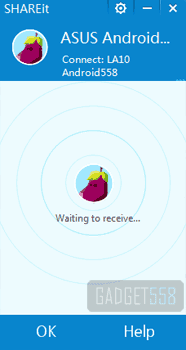Assalamualaikum wr wb
hai sobat. jangan pernah bosan-bosan untuk mencari ilmu apalagi itukan untuk diri kita sendiri.
sdcard yang rusak di android akan mempengaruhi aplikasi di android apabila aplikasi yang digunakan membutuhkan sdcard dan juga mempengaruhi emosi kita juga. sudah bersusah payah mengumpulkan file dan menginstal apliaksi eh hilang begitu saja karena memory rusak apalagi itu berisi semua kenangan pastinya kan kesal dan sedih. banyak yang menyarankan cara memperbaiki memory rusak yaitu mengosok kuningan pada memory namun itu hanya kemungkinan kecil saja. yang kedua yaitu dengan menfotmat memory ? cara ini memang cukup manjur tapi kita akan kehilangan seluruh data yang ada di sdcard. maka dari saya akan berbagi tutor "cara perbaiki sdcard rusak tanpa kehilangan data"
#alat yang kalian butuhkan hanyalah card reader dan pc/kompi
==> langkahnya
1. Lepas sdcard dari android dan pasangkan di card reader
2. Colokan card reader ke pc. setelah kedetect kalian klik kanan pada disk memory kalian pilih propertis
3. Propertis > tool > check now >start
4. Tunggu prosesnya. setelah selesai akan nampak seperti ini.kalian klik close aja.
coba kalian pasangkan kembali sdcard ke android maka akan terbaca dan tak rusak lagi.
sekian,semoga tutor yang saya berikan bermaanfaat terima kasih.
wassalamualaikum wr. wb.